JPiere-betaのインストール
JPiere-beta(ベータ版)のインストールは、基本的にiDempiereのインストールと同じです。ここでは、主にJPiere-betaのインストールから実際に使用するまでの注意事項を掲載しています。
ページ目次
JPiereはiDempiere3.0から正式リリースを予定しており、iDempiere3.0のリリース前(2015年8月8日現在)においてはJPiere-beta(ベータ)版として、開発中のiDempiere3.0と一緒にパッケージングし、主に検証&学習目的にインストールパッケージを公開しています。
iDempiere3.0が正式リリースされるまでのアーリーリリース(Early release)ですが、JPiereはiDempiereのバージョンアップに追随できるため、このままシステム開発のベースとして活用し導入して頂く事も可能です。
JPiere-betaのインストールパッケージのシステム要件
公開しているJPiere-betaのインストールパッケージは下記の環境を想定しています。
- 64ビットOS(Windows or Linux) ※32ビットOS用のインストールパッケージが必要な方はご自身でソースコードよりビルドして下さい。
- Java1.7 or Java1.8(推奨)
- PostgreSQL9.2 or Postgre9.3 ※Postgre9.4は非推奨。JPiereではOracleデータベースの使用は想定していません。
【補足説明】インストール環境の動作確認について
公開しているJPiere-betaのインストールパッケージはWindow8(64bit/java1.8/PostgreSQL9.2)とUbuntu14.04(64bit/java1.7/PostgreSQL9.3)の環境で動作確認しています。
JPiereはiDempiereとともにこれからも常に開発&改善していきます!!
今回はじめてJPiere-beta(ベータ版)としてインストールパッケージを公開しましたが、これはJPiereのはじめの一歩であってゴールではありません。これから実装予定の機能もいくつかありますし、パラメーター設定も常に見直して少しでも使いやすくして行きたいと思っています。
JPiere-betaのインストールパッケージは、OSDNのサイトからダウンロードできます。
いろいろファイルが掲載されていますが、ほとんどがソースコードのzipファイルであり、インストールに必要なファイルはインストールパッケージとPostgreSQLのダンプファイルの2つです。
◆Windows系
- idempiereServer.win32.win32.x86_64.zip(インストールパッケージ)
- ExpDat.dmp(PostgreSQLのダンプファイル)
◆Linux系
- idempiereServer.gtk.linux.x86_64.zip(インストールパッケージ)
- ExpDat.dmp(PostgreSQLのダンプファイル)
【補足説明】ExpDat.dmp(ダンプ)ファイルについて
ExpDat.dmpファイルはJPiere configurations(JPCS)としてパラメータ設定によるカスタマイズを行っています。基本的にJPiereは、JPCSをベースにしていますので、JPiereをインストールする際には、インストールパッケージだけでなく、このダンプファイルもダウンロードし、PostgreSQLにリストアして下さい。
JPiereのインストールは基本的にiDempiereのインストールと同じです。詳しくはiDempiereのインストールページを参照して下さい。ここでは、主にJPiereをインストールするための補足説明を記載しています。
PostgreSQLのダンプファイルについて
PostgreSQLのダンプファイルは、WindowsでもLinuxでもリストアできます。このダンプファイルはPostgreSQL9.2で作成しているため、PostgreSQL9.1以下のバージョンで使用する事は推奨できません。また、iDempiere3.0のPostgreSQLのJDBCドライバーはPostgreSQL9.3用ですので、PostgreSQL9.4以上を使用する事は推奨できません。
データページのリストアの方法は下記のページを参考にして下さい。
- iDempiere(アイデンピエレ)のインストール AWS - EC2 : Ubuntu12.4LTS(後半) Step15:データベースのリストア
- iDempiere(アイデンピエレ)のインストール Windows7 Step4:iDempiereのインストール
インストールパッケージついて
Windows(64ビット)系のOSの場合は、idempiereServer.win32.win32.x86_64.zipを、Linux(64ビット)系のOSの場合は、idempiereServer.gtk.linux.x86_64.zipをダウンロードし解凍して下さい。
解凍すると中に"idempiere-server"というフォルダ(デイレクトリ)があります。これがJPiereのインストールパッケージになりますので、このフォルダを適切な所に配置して下さい。
あとは、iDempiereのインストールとまったく同じですので、iDempiereのインストールを参考にして下さい。
スタンドアロンで利用し、サーバーを初期設定で使用ているのであれば、ブラウザで"http://localhost:8080/webui/"にアクセスすれば、JPiereのログイン画面が表示されます。ロゴがiDempiereと差し替わっている事でJPiereが正しくセットアップされている事が確認できます。
ログイン
JPiereはメールアドレスをID代わりにログインする設定になっています。
◆SuperUser(スーパーユーザー)*何でもできるユーザーです。
- メール:superuser@oss-erp.co.jp
- パスワード:System
◆ユーザー01 *"株式会社OSS ERP Solutions"のクライアントだけログインできるユーザーです。
- メール:user01@oss-erp.co.jp
- パスワード:password
クライアント
JPiereは日本向けのクライアントとして、"株式会社OSS ERP Solutions"というクライアントを用意しています。検証及び学習目的の場合はこのクライアントを活用して下さい。そしてJPiere-betaを実際に業務利用する場合には、テストクライアントとして活用して下さい。本番環境に1つテストクライアントがあるとなんらかのトラブルが発生した際に確認するのに便利です。

ユーザー01を使用する場合は、クライアントは"株式会社OSS ERP Solutions"に限定されるためクライアントの選択リストは表示されません。
職責(Role)
"株式会社OSS ERP Solutions"クライアントには次の職責が用意されています。
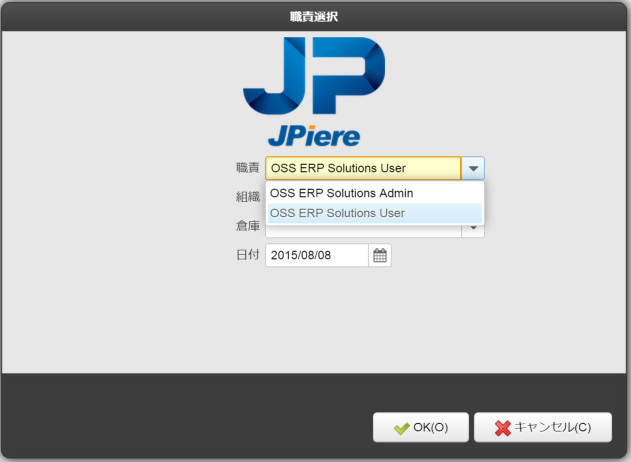
◆OSS ERP Solutions Admin
"株式会社OSS ERP Solutions"クライアントの管理者としてのユーザーで、メニューツリーにiDempiereの標準メニューが割り当てられています。
◆OSS ERP Solutions User
"株式会社OSS ERP Solutions"クライアントのユーザーとして登録されたユーザーですが基本的には何でもできるように設定しています。メニューツリーにJPiereの標準メニューが割り当てられています。iDempiereの標準メニューと同じようにすべてのメニューが割り当てられていますが、メニューは使いやすいように意識して並び替えています。
メニュー
JPiereのメニューについては下記のページを参照して下さい。
※JPiere-betaには、"iDempiere標準メニュー"と"JPiere Base Menu"の設定がされています。
その他
- iDempiereの標準業務機能については、iDempiere Lab -> iDempiereの標準業務機能を参照して下さい。
- JPiereのカスタマイズについては、JPiereカスタマイズ一覧を参照して下さい。JPiere-betaには、"JPIERE-0106まとめ請求書"までのカスタマイズが含まれています。
iDempiereとJPiereはオープンソースのため、ソースコードを読んだり、インターネットに散見される情報を拾い集めて学習する事は可能ですが、それには膨大な時間と労力が必要です。そして、独学ではなかなか全体像が把握できず、"木を見て森を見ず"という状態に陥りやすくなります。
実際、iDempiereだけでも非常に多くの機能を有していますので、それらを1つ1つ独学していては時間がいくらあっても足りないでしょう。
そこで、iDempiereとJPiereを正しく理解してもらい、より上手に活用して欲しいという思いから、iDempiereを体系的に学べるトレーニングを用意しています。ぜひご活用下さい。














